Excel-Funktion NUMBERVALUE
Manchmal haben Sie möglicherweise eine Liste von Zahlen, die im Arbeitsblatt als Textformat importiert wurden, wie im folgenden Screenshot gezeigt. Excel erkennt sie nicht als reguläre Zahlen. In diesem Fall, wie könnten Sie diese Zellen in normale Zahlen umwandeln? Tatsächlich kann Ihnen die NUMBERVALUE-Funktion in Excel helfen, die Zahlen im Textformat schnell und einfach in numerische Werte umzuwandeln.
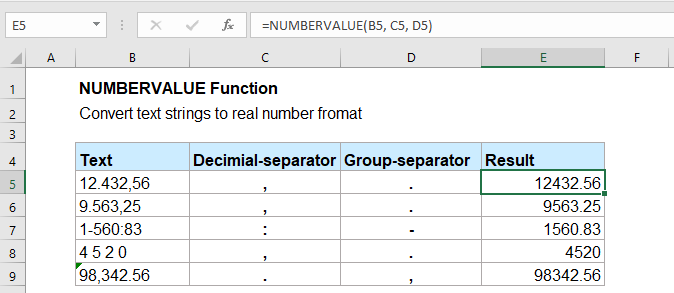
Syntax:
Die Syntax für die NUMBERVALUE-Funktion in Excel lautet:
Argumente:
- Text: Erforderlich. Der Text, den Sie in eine normale Zahl umwandeln möchten.
- Dezimaltrennzeichen: Optional. Das Zeichen, das als Dezimaltrennzeichen im Textwert verwendet wird.
- Gruppentrennzeichen: Optional. Das Zeichen, das als Tausender- oder Millionen-Trennzeichen im Textwert verwendet wird.
Hinweise:
- 1. Wenn das Dezimaltrennzeichen und das Gruppentrennzeichen nicht angegeben sind, verwendet die NUMBERVALUE-Funktion die Trennzeichen aus der aktuellen Gebietseinstellung.
- 2. Wenn die Textzeichenfolge eine leere Zelle ist, ist das Ergebnis 0.
- 3. Der Fehlerwert #WERT! wird zurückgegeben:
- 1). Wenn ein Dezimaltrennzeichen mehr als einmal in der Textzeichenfolge erscheint;
- 2). Wenn das Gruppentrennzeichen nach dem Dezimaltrennzeichen in der Textzeichenfolge erscheint;
- 4. Wenn es Leerzeichen zwischen der Textzeichenfolge gibt, ignoriert die NUMBERVALUE-Funktion diese. Zum Beispiel wird „1 0 0 0 0“ als 10000 zurückgegeben.
- 5. Wenn es mehrere Zeichen im Dezimaltrennzeichen oder Gruppentrennzeichen gibt, wird nur das erste Zeichen verwendet.
- 6. Die NUMBERVALUE-Funktion wird auf Excel 2016, Excel 365 und spätere Versionen angewendet.
Rückgabe:
Gibt die reale Zahl aus einer als Text gespeicherten Zahl zurück.
Beispiele:
Beispiel 1: Grundlegende Verwendung der NUMBERVALUE-Funktion
Angenommen, ich habe eine Liste von Zahlen, die als Textformat gespeichert sind, und ich gebe das Dezimaltrennzeichen und das Gruppentrennzeichen separat für jede Zahl an, wie im folgenden Screenshot gezeigt.
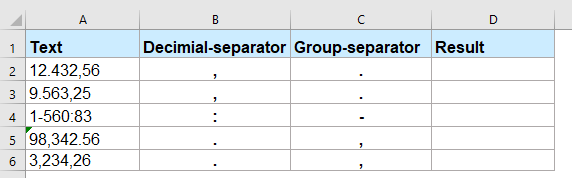
Um den Text in ein reales Zahlenformat umzuwandeln, wenden Sie bitte die folgende Formel an:
Und ziehen Sie dann den Ausfüllknauf nach unten zu den Zellen, auf die Sie diese Formel anwenden möchten, und Sie erhalten das Ergebnis wie im folgenden Screenshot gezeigt:
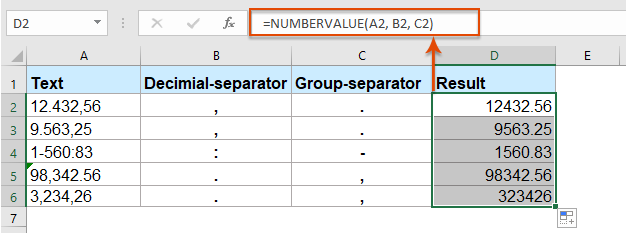
Hinweise:
1. In dieser Formel ist A2 die Zelle, die den Text enthält, den Sie umwandeln möchten, B2 ist das Dezimaltrennzeichen im Text, und C2 enthält das Gruppentrennzeichen.
2. Sie können auch Textzeichenketten verwenden, um die Zellbezüge in der obigen Formel wie folgt zu ersetzen:
Beispiel 2: Die NUMBERVALUE-Funktion wird zur Behandlung von Prozentwerten verwendet
Wenn der Text mit einem oder mehreren Prozentzeichen (%) endet, werden diese bei der Berechnung des Ergebnisses berücksichtigt. Wenn es mehrere Prozentzeichen gibt, wird die NUMBERVALUE-Funktion jedes Zeichen berücksichtigen und entsprechend die Ergebnisse liefern. Siehe Screenshot:
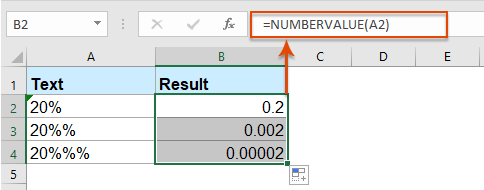
Weitere Funktionen:
- Excel RIGHT-Funktion
- Die RIGHT-Funktion wird verwendet, um den Text vom Ende der Textzeichenfolge zurückzugeben.
- Excel PROPER-Funktion
- Die PROPER-Funktion wird verwendet, um den ersten Buchstaben jedes Wortes in der Textzeichenfolge groß zu schreiben und alle anderen Zeichen in Kleinbuchstaben zu setzen.
- Excel SEARCH-Funktion
- Die SEARCH-Funktion kann Ihnen helfen, die Position eines bestimmten Zeichens oder Teilstrings aus der angegebenen Textzeichenfolge zu finden.
Die besten Office-Produktivitätstools
Kutools für Excel - Hilft Ihnen, sich von der Masse abzuheben
Kutools für Excel bietet über 300 Funktionen, sodass alles, was Sie benötigen, nur einen Klick entfernt ist...
Office Tab - Aktivieren Sie tabbed Lesen und Bearbeiten in Microsoft Office (inklusive Excel)
- In einer Sekunde zwischen Dutzenden offener Dokumente wechseln!
- Reduziert Hunderte von Mausklicks für Sie jeden Tag, verabschieden Sie sich von der Maushand.
- Steigert Ihre Produktivität um 50 % beim Anzeigen und Bearbeiten mehrerer Dokumente.
- Bringt Effiziente Tabs ins Office (inklusive Excel), genau wie bei Chrome, Edge und Firefox.